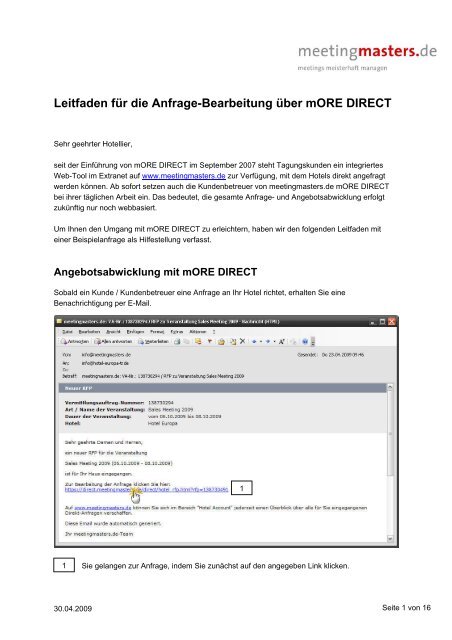Leitfaden für die Anfrage-Bearbeitung über mORE DIRECT
Leitfaden für die Anfrage-Bearbeitung über mORE DIRECT
Leitfaden für die Anfrage-Bearbeitung über mORE DIRECT
Sie wollen auch ein ePaper? Erhöhen Sie die Reichweite Ihrer Titel.
YUMPU macht aus Druck-PDFs automatisch weboptimierte ePaper, die Google liebt.
<strong>Leitfaden</strong> <strong>für</strong> <strong>die</strong> <strong>Anfrage</strong>-<strong>Bearbeitung</strong> <strong>über</strong> <strong>mORE</strong> <strong>DIRECT</strong><br />
Sehr geehrter Hotellier,<br />
seit der Einführung von <strong>mORE</strong> <strong>DIRECT</strong> im September 2007 steht Tagungskunden ein integriertes<br />
Web-Tool im Extranet auf www.meetingmasters.de zur Verfügung, mit dem Hotels direkt angefragt<br />
werden können. Ab sofort setzen auch <strong>die</strong> Kundenbetreuer von meetingmasters.de <strong>mORE</strong> <strong>DIRECT</strong><br />
bei ihrer täglichen Arbeit ein. Das bedeutet, <strong>die</strong> gesamte <strong>Anfrage</strong>- und Angebotsabwicklung erfolgt<br />
zukünftig nur noch webbasiert.<br />
Um Ihnen den Umgang mit <strong>mORE</strong> <strong>DIRECT</strong> zu erleichtern, haben wir den folgenden <strong>Leitfaden</strong> mit<br />
einer Beispielanfrage als Hilfestellung verfasst.<br />
Angebotsabwicklung mit <strong>mORE</strong> <strong>DIRECT</strong><br />
Sobald ein Kunde / Kundenbetreuer eine <strong>Anfrage</strong> an Ihr Hotel richtet, erhalten Sie eine<br />
Benachrichtigung per E-Mail.<br />
1<br />
30.04.2009<br />
Sie gelangen zur <strong>Anfrage</strong>, indem Sie zunächst auf den angegeben Link klicken.<br />
1<br />
Seite 1 von 16
Login<br />
2<br />
4<br />
30.04.2009<br />
Anschließend loggen Sie sich mit Ihren persönlichen Zugangsdaten in <strong>mORE</strong> <strong>DIRECT</strong> ein.<br />
Nachdem Sie sich eingeloggt haben, erscheint eine <strong>über</strong>sichtliche Tabelle mit den wichtigsten<br />
3<br />
Eckdaten der Veranstaltung. Angezeigt werden Veranstaltungszeitraum, sowie <strong>die</strong> <strong>für</strong> <strong>die</strong><br />
jeweiligen Teil-Zeiträume benötigten Zimmer und Tagungsräume. Falls Sie zum gewünschten<br />
Zeitraum <strong>die</strong> angefragten Kapazitäten nicht mehr anbieten können, steht Ihnen hier bereits <strong>die</strong><br />
Möglichkeit zur Verfügung, <strong>die</strong> <strong>Anfrage</strong> mit 3 Klicks abzusagen.<br />
4<br />
Um sich <strong>die</strong> Tagungsanfrage im Detail ansehen zu können, muss <strong>die</strong> Checkbox „Details<br />
anzeigen“ markiert sein. Anschließend betätigen Sie <strong>die</strong> Schaltfläche „Weiter“.<br />
Der Bildschirm zeigt nun <strong>die</strong> vollständige <strong>Anfrage</strong> im <strong>Bearbeitung</strong>smodus an. Sie haben jetzt <strong>die</strong><br />
Möglichkeit, Ihr Angebot zu den angefragten Leistungen abzugeben.<br />
2<br />
3<br />
Seite 2 von 16
<strong>Anfrage</strong>bearbeitung<br />
Für <strong>die</strong> vorliegende Beispielveranstaltung „Sales Meeting 2009“ werden Leistungen <strong>für</strong> den<br />
Gesamtzeitraum 05.10.09 bis 08.10.09 angefragt (bitte beachten Sie den Screen-Shot auf der<br />
folgenden Seite).<br />
In Zeitraum 1 (05.10.09, „Voranreise“) werden nur Übernachtungen <strong>für</strong> <strong>die</strong> Voranreise benötigt.<br />
Zeitraum 2 („Tagung / Übernachtung“) läuft vom 06.10.09 bis 07.10.09. Für beide Tage werden<br />
identische Leistungen benötigt. Der letzte Tag im Veranstaltungszeitraum ist der 08.10.09 („Tagung /<br />
Abreise“).<br />
Für jeden Teil-Zeitraum werden <strong>die</strong> jeweils benötigten Leistungen angefragt. Zuerst geben Sie<br />
5<br />
– sofern vorhanden – den Preis <strong>für</strong> <strong>die</strong> Tagungspauschale ein. Dieser gilt pro Person und<br />
Tag. Wenn Getränke in der Tagungspauschale enthalten sind, wird <strong>die</strong> entsprechende Checkbox<br />
markiert. Sofort öffnet sich ein weiteres Eingabefeld, in dem nach Art und Umfang der enthaltenen<br />
Getränke gefragt wird.<br />
6<br />
9<br />
11<br />
30.04.2009<br />
Alle Positionen, <strong>die</strong> in der Tagungspauschale enthalten sind, werden durch Aktivieren des<br />
nachstehenden Kontrollkästchens gekennzeichnet.<br />
Zu jedem Tagungsraum, der in der <strong>Anfrage</strong> benötigt wird, kann <strong>die</strong> Größe und <strong>die</strong><br />
7<br />
Beschaffenheit des Raumes angegeben werden. Dazu wählen Sie einen Eintrag aus der<br />
Auswahlliste. Wenn <strong>die</strong> in Ihrem Hotel vorhandenen Tagungsräume <strong>über</strong> das Content-Management-<br />
System von meetingmasters.de eingepflegt sind, erscheinen <strong>die</strong>se automatisch zusätzlich im<br />
Auswahlmenü. So können Sie, wenn Sie möchten, einen ganz konkreten Raum Ihres Hotels anbieten.<br />
Durch Klicken auf <strong>die</strong> Pfeile , <strong>die</strong> sich links neben den einzelnen Positionen befinden,<br />
8<br />
öffnet sich ein Freitextfeld <strong>für</strong> Bemerkungen. In unserem Beispiel wird gefragt, ob im<br />
Tagungsraum Poster aufgehängt werden dürfen. Um auf solche Fragen antworten zu können bzw.<br />
Bemerkungen zu den einzelnen Positionen abgeben zu können, klickt man einfach auf den jeweiligen<br />
Pfeil.<br />
Für allgemeine Bemerkungen zum gesamten Angebot steht Ihnen das Eingabefenster im<br />
unteren Bildschirmbereich zur Verfügung.<br />
Das Optionsdatum geben Sie ebenfalls im unteren Drittel des Formulars ein. Hier wird<br />
10<br />
zunächst automatisch das vom Kunden / Kundenbetreuer gewünschte Optionsdatum<br />
<strong>über</strong>nommen. Wenn Sie nur in 2. Option anbieten können oder das Angebot freibleibend ist, aktivieren<br />
Sie bitte <strong>die</strong> jeweilige Checkbox. An <strong>die</strong>ser Stelle haben Sie außerdem <strong>die</strong> Möglichkeit, <strong>die</strong> <strong>Anfrage</strong><br />
komplett abzusagen.<br />
Am unteren Bildschirmrand können Sie Ihrem Angebot eine Datei hinzufügen. Im Beispiel fügt<br />
das Hotel den Raumplan des angebotenen Raumes „Amphitheater“ hinzu.<br />
Seite 3 von 16
30.04.2009<br />
8<br />
9<br />
7<br />
12<br />
10<br />
5<br />
11<br />
5<br />
6<br />
Seite 4 von 16
Klicken Sie auf <strong>die</strong> Schaltfläche „Durchsuchen“, um <strong>die</strong> gewünschte Datei mit dem Windows-Explorer<br />
(Dateibrowser) in ihrem Verzeichnis auf Ihrer lokalen Festplatte oder auf einem der angeschlossenen<br />
Netzlaufwerke zu finden.<br />
Nachdem Sie den Button „Weiter“ betätigt haben, schließen Sie das Dialogfenster erst, wenn <strong>die</strong> Datei<br />
vollständig hochgeladen wurde. Beachten Sie bitte, dass <strong>die</strong> Upload-Dateien eine Größe von 2 MB<br />
nicht <strong>über</strong>schreiten dürfen.<br />
Wenn der Datei-Upload beendet ist und Sie zur Eingabemaske zurückgekehrt sind, betätigen<br />
12<br />
Sie bitte den Button „Weiter“ am unteren Bildschirmrand, um zur Zusammenfassung Ihres<br />
Angebotes zu gelangen.<br />
In dem nun erscheinenden Abschlussbildschirm (bitte beachten Sie den Screen-Shot auf der<br />
folgenden Seite) wird das abgegebene Angebot noch einmal dargestellt.<br />
13<br />
30.04.2009<br />
Ihre Bemerkungen werden dabei blau hervorgehoben.<br />
Im unteren Drittel des Bildschirmes wird eine Tabelle angezeigt, in der alle Aktionen und<br />
14<br />
Bemerkungen von beiden Kommunikationspartnern detailliert dargestellt werden. Angaben<br />
aus dem allgemeinen Bemerkungsfeld und <strong>die</strong> hochgeladene Datei werden hier eingefügt. In unserem<br />
Beispiel erscheint <strong>die</strong> Bemerkung: Anbei der Raumplan zum angebotenen Raum „Amphitheater.“ und<br />
<strong>die</strong> hochgeladene Datei RaumplanAmphitheater.pdf.<br />
Seite 5 von 16
30.04.2009<br />
14<br />
13<br />
Seite 6 von 16
Provisionsvereinbarung<br />
Die meisten Hotels verfügen <strong>über</strong> eine Provisionsvereinbarung mit meetingmasters.de, <strong>die</strong> sich nach<br />
dem jeweils gebuchten Leistungspaket richtet. In <strong>die</strong>sem Beispiel ist das Hotel mit dem<br />
Leistungspaket „Deluxe 2008“ im Werbe- und Vertriebssystem von meetingmasters.de vertreten.<br />
Sollten Sie bisher noch kein Leistungspaket bei meetingmasters.de abgeschlossen haben und damit<br />
auch nicht <strong>über</strong> eine feste Provisionsregelung verfügen, akzeptieren Sie <strong>die</strong> Allgemeinen<br />
Geschäftsbedingungen, um <strong>die</strong> Angebots-Erstellung abzuschließen. Sollten Sie <strong>die</strong>sbezüglich<br />
Einwände haben, können Sie <strong>die</strong>se in einem Freitextfeld mitteilen.<br />
Überprüfen Sie Ihre Angaben abschließend noch einmal sorgfältig. Wenn Sie noch Änderungen<br />
vornehmen möchten, betätigen Sie <strong>die</strong> Schaltfläche „Zurück“ am Bildschirmende, aktualisieren Ihre<br />
Eingaben und kehren <strong>über</strong> <strong>die</strong> Taste „Weiter“ wieder hierher zurück. Anschließend klicken Sie auf den<br />
Button „Angebot absenden“ am Fuß des Bildschirmes, um Ihr Angebot abzugeben.<br />
Der Kunde / Kundenbetreuer erhält nun Ihr Angebot. Sie empfangen wieder eine E-Mail, sobald auf<br />
Ihr Angebot reagiert wird.<br />
Nachverhandlung<br />
In unserer Beispielanfrage möchte der Kundenbetreuer das Angebot nachverhandeln. Sie erhalten<br />
eine<br />
E-Mail, <strong>die</strong> den Link zur Nachverhandlungsanfrage enthält. Klicken Sie auf den Link und loggen Sie<br />
sich wie zuvor mit Ihren Zugangsdaten in <strong>mORE</strong> <strong>DIRECT</strong> ein. Die Nachverhandlungsanfrage des<br />
Kunden / Kundenbetreuers öffnet sich wieder <strong>über</strong>sichtlich in einem Fenster.<br />
HINWEIS:<br />
Um <strong>die</strong> Nachverhandlungsanfrage abzulehnen, klicken Sie auf den Button „Nachverhandlungen<br />
ablehnen“ im unteren Bildschirmbereich.<br />
Der Kunde / Kundenbetreuer hat <strong>die</strong> Möglichkeit, zu jeder Position im Angebot einen<br />
Änderungswunsch zu formulieren. Dazu kann er sowohl Text in das jeweilige Bemerkungsfeld<br />
eingeben als auch einen Preisvorschlag im dazugehörigen Eingabefenster eintragen.<br />
15<br />
In unserem Beispiel möchte der Kundenbetreuer ein günstigeres Angebot <strong>für</strong> <strong>die</strong><br />
Tagungspauschale erzielen, da <strong>die</strong> Budgetvorgabe seines Kunden bei maximal 60,00 EUR<br />
pPT liegt. Das elektronische Formular öffnet automatisch das Bemerkungsfeld, damit Sie auf den<br />
Wunsch reagieren können.<br />
Im Beispiel ist das Hotel mit dem geänderten Preis einverstanden. Der Preis <strong>für</strong> <strong>die</strong><br />
Tagungspauschale beträgt jetzt 60,00 EUR pPT anstatt der zuvor angebotenen 62,00 EUR pPT.<br />
Nachdem Sie noch einmal alle übrigen Angaben <strong>über</strong>prüft haben, betätigen Sie <strong>die</strong> Taste „Weiter“ am<br />
unteren Bildschirmrand, um zum Abschlussbildschirm zu gelangen.<br />
30.04.2009<br />
Seite 7 von 16
30.04.2009<br />
15<br />
Seite 8 von 16
Der Abschlussbildschirm (bitte beachten Sie den Screen-Shot auf der folgenden Seite) zeigt noch<br />
einmal <strong>die</strong> Zusammenfassung des neuen Angebotes an.<br />
Jeder Kommentar und jede Aktion der beiden Kommunikationspartner werden im Formular<br />
16<br />
dargestellt, so dass der gesamte <strong>Anfrage</strong>prozess jederzeit nachvollziehbar ist. Auch<br />
Verhandlungsdetails (Preisänderungen, Änderungswünsche) werden genau abgebildet, so dass eine<br />
hohe Transparenz gewährleistet wird. <strong>mORE</strong> <strong>DIRECT</strong> ist somit voll revisionsfähig.<br />
Sollten Sie an <strong>die</strong>ser Stelle noch Änderungen vornehmen wollen, betätigen Sie <strong>die</strong> Schaltfläche<br />
„Zurück“ am unteren Bildschirmrand, so dass das Formular wieder im <strong>Bearbeitung</strong>smodus ist.<br />
Nehmen Sie dann <strong>die</strong> gewünschten Aktualisierungen vor und kehren Sie <strong>über</strong> <strong>die</strong> Taste „Weiter“<br />
wieder hierher zurück.<br />
Wenn Sie mit der Eingabe fertig sind und <strong>die</strong> Zusammenfassung noch einmal <strong>über</strong>prüft haben, klicken<br />
Sie auf <strong>die</strong> Schaltfläche „Angebot absenden“, um das zweite (nachverhandelte) Angebot abzugeben.<br />
30.04.2009<br />
Seite 9 von 16
30.04.2009<br />
16<br />
16<br />
Seite 10 von 16
Zusage<br />
In unserem Anwendungsbeispiel entscheidet sich der Kunde <strong>für</strong> das Hotel. Angenommen, es handelt<br />
sich um Ihr Hotel. Dann wird Ihnen von <strong>mORE</strong> <strong>DIRECT</strong> eine E-Mail mit den vollständigen<br />
Kontaktdaten des Kunden zugesendet. Darin werden Sie gebeten, sich mit dem Kunden direkt in<br />
Verbindung zu setzen, um mit den Detailabsprachen zu beginnen und schließlich den<br />
Veranstaltungsvertrag abzuschließen. Wenn Sie auf den Link in der E-Mail klicken, gelangen Sie zu<br />
dem von Ihnen zuletzt abgegebenen und vom Kunden zugesagten Angebot.<br />
30.04.2009<br />
Seite 11 von 16
30.04.2009<br />
18<br />
17<br />
Seite 12 von 16
17<br />
18<br />
19<br />
19<br />
30.04.2009<br />
Bei Ansicht des zugesagten Angebotes wird nun auch im Formular der Ansprechpartner mit<br />
allen Kontaktdetails angezeigt.<br />
In der Tabelle mit allen Bemerkungen (aus dem allgemeinen Bemerkungsfeld) und Aktionen<br />
werden ältere Einträge automatisch ausgeblendet.<br />
Bei Klicken auf „Ältere Einträge ausblenden“ erscheinen wieder alle Einträge.<br />
Seite 13 von 16
Verwaltung der <strong>mORE</strong> <strong>DIRECT</strong>-<strong>Anfrage</strong>n – auf einen Blick<br />
Anhand des Anwendungsbeispiels wurde erklärt, wie <strong>die</strong> webbasierte Angebotsabwicklung <strong>über</strong><br />
<strong>mORE</strong> <strong>DIRECT</strong> funktioniert.<br />
Sie können sich jederzeit <strong>über</strong> den Status Ihrer abgegebenen Angebote und eingegangenen <strong>Anfrage</strong>n<br />
informieren, indem Sie sich in das System von <strong>mORE</strong> <strong>DIRECT</strong> einloggen. Dazu geben Sie<br />
www.meetingmasters.de in Ihren Browser ein, gehen in den Bereich „Hotel Account“ (oben rechts in<br />
der Primärnavigation) und loggen sich in dem dort erscheinenden Login-Fenster mittels Ihrer<br />
persönlichen Zugangsdaten ein.<br />
Die <strong>Anfrage</strong> bzw. das Angebot „wandert“ während des Dialogs mit dem Kunden / Kundenbetreuer in<br />
der linksseitigen Sekundärnavigation von Bereich zu Bereich, je nachdem in welchem<br />
<strong>Bearbeitung</strong>sstatus es sich gerade befindet.<br />
30.04.2009<br />
Seite 14 von 16
Im Bereich „<strong>Anfrage</strong>n“ werden <strong>die</strong> <strong>Anfrage</strong>n abgelegt, <strong>die</strong> noch nicht bearbeitet wurden.<br />
20<br />
30.04.2009<br />
20<br />
Auch nachverhandelte <strong>Anfrage</strong>n werden hier abgelegt, solange sie nicht bearbeitet wurden.<br />
Sie werden dann als „Nachverhandlungsanfrage“ bezeichnet.<br />
Der Bereich „Angebote auf 2. Option“ enthält <strong>die</strong>jenigen Angebote, <strong>die</strong> Sie nur in zweiter Option<br />
anbieten konnten.<br />
Der Bereich „Abgegebene Angebote“ enthält <strong>die</strong> von Ihnen abgegebenen Angebote, auf <strong>die</strong> noch<br />
nicht seitens Kunde / Kundenbetreuer reagiert wurde.<br />
Unter „Zusagen“ werden alle zugesagten Angebote archiviert. Jede zugesagte Veranstaltung kann<br />
jederzeit geöffnet werden, um den Dialog zwischen Ihnen und dem Kunden / Kundenbetreuer<br />
nachvollziehen zu können.<br />
Dementsprechend werden im Bereich „Absagen“ <strong>die</strong> abgesagten Veranstaltungsanfragen zur<br />
Ansicht archiviert.<br />
Seite 15 von 16
Haben Sie noch Fragen? Benötigen Sie irgendwelche<br />
Unterstützung? Wir helfen Ihnen gerne weiter!<br />
Sie erreichen uns an jedem Werktag von 8.00 – 18.00 Uhr<br />
unter 0651 145789-00<br />
30.04.2009<br />
Seite 16 von 16